就在線流媒體而言,MP4 是迄今為止用於存儲音頻和電影的最廣泛使用的格式。 大多數情況下,您從 Web 獲取的文件都是 MP4 格式。 但是,即使可以使用 MP4 格式來存儲音頻信息,為什麼還要佔用額外的磁盤空間來存儲視頻呢?
因此,在這種情況下,最好的選擇是 將MP4轉換為WMA 如果您只是想要 MP4 文件的音頻部分。 來自 Microsoft 的稱為 WMA 的音頻編解碼器系列可與 Windows Media Player 一起使用。
借助這種音頻文件壓縮方法,可以用很少的數據量獲得高質量的音頻。 發現 最簡單的視頻轉換工具 例如,通過閱讀以下信息將互聯網上可用的 MP4 轉換為 WMA 以及通過其他方法。
內容: 第 1 部分。在 Windows/Mac 上快速輕鬆地將 MP4 轉換為 WMA第 2 部分。在線和免費 MP4 到 WMA 轉換器來幫助你第 3 部分。我可以使用 VLC 將 MP4 轉換為 WMA 嗎?第 4 部分。如何使用 Windows Media Player 將 MP4 轉換為 WMA?第 5 部分。 MP4 和 WMA
第 1 部分。在 Windows/Mac 上快速輕鬆地將 MP4 轉換為 WMA
在線和免費的 MP4 到 WMA 轉換器無疑是一種快速簡便的選擇,但它僅在您只需要轉換有限數量的數據並且不想要任何其他功能時才有效。
當您有時需要轉換大量數據時,在線 MP4 到 WMA 轉換器的最佳選擇是專家工具,例如 iMyMac視頻轉換器. 這個閃電般快速的桌面程序同時支持 Windows 和 Mac 操作系統,並且可以將文件轉換為許多眾所周知的格式。
iMyMac Video Converter 是深受用戶和編輯歡迎的頂級視頻轉換器應用程序之一,可讓您快速將任何電影和音頻文件轉換為組。 還包括許多其他出色的功能,例如視頻合成、視頻編輯等。
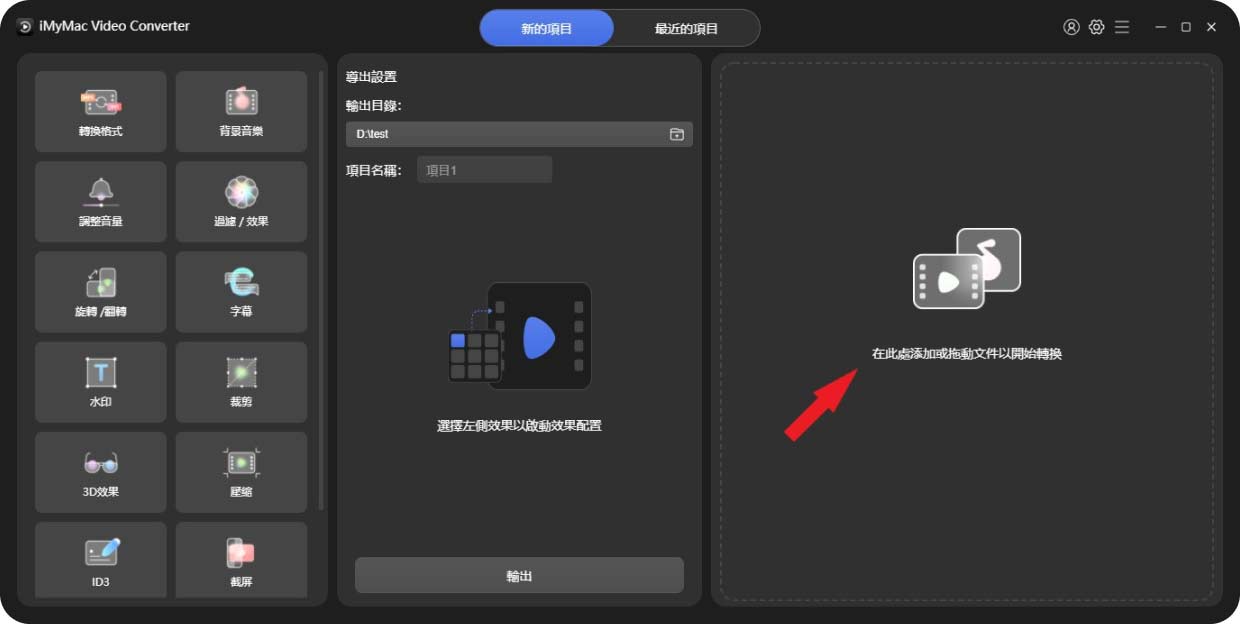
讓我們按照以下說明逐步了解如何將 MP4 轉換為 WMA:
- 在您的 Windows 或 Mac 計算機上,啟動應用程序並訪問您的帳戶,登錄。
- 您可以將 MP4 文件拖到程序的窗口中。
- 您可以通過選擇“選擇要快速轉換文件的格式”轉換格式" 並選擇像 WMA 這樣的格式。
- 現在,更改文件可能是可能的,並且可以在界面上看到。
- 您可以通過選擇保存您所做的設置更改 保存/設置 選項。
- 轉換過程將在您選擇時開始 出口 從工具欄中。 然後你可以最終將 MP4 轉換為 WMA。
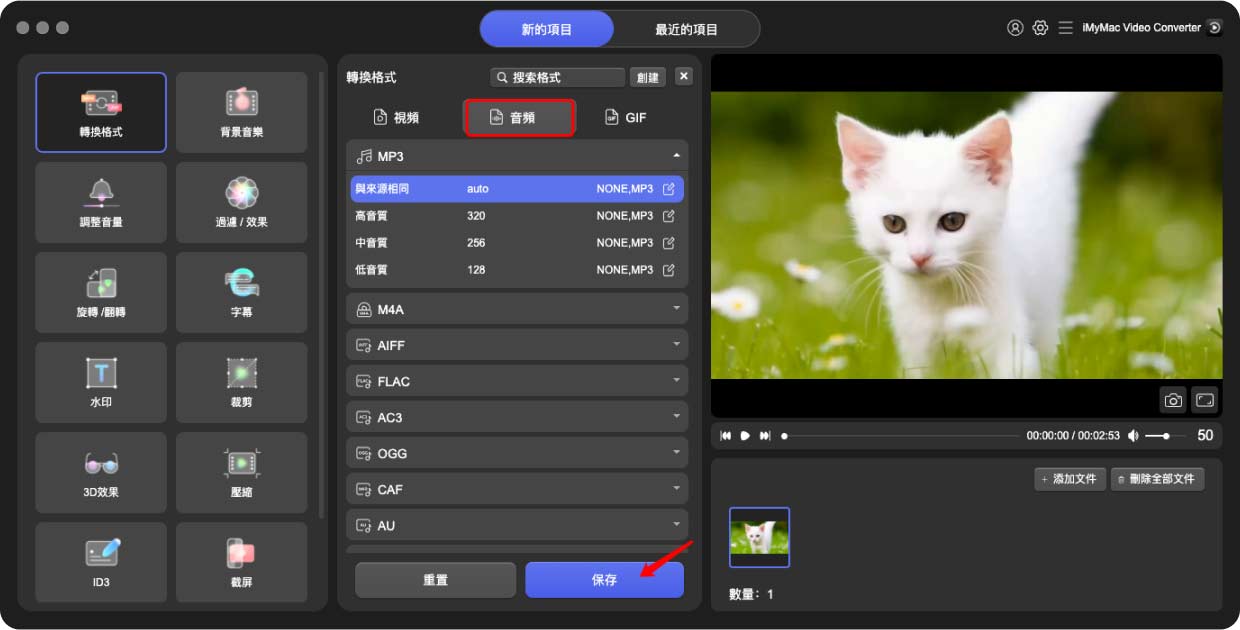
注意:此轉換器是一個多功能工具。 因此,您可以充分利用它。 您可以轉換您的視頻文件,如 輕鬆將 MP4 轉換為 MKV.
第 2 部分。在線和免費 MP4 到 WMA 轉換器來幫助你
無需擔心如何轉換您的文件。 不僅有離線轉換器,還有在線或免費轉換器,您可以選擇對文件進行轉碼。 因此,在這裡我們為您列出了在線和免費轉換工具,如果您需要它們,請繼續閱讀。
#1 freeconvert.com
如果您在網絡穩定的區域工作並且不想下載任何額外的軟件來將文件從 MP4 轉換為 WMA 格式,建議您試一試 FreeConvert。
它是一個基於 Web 的音頻和視頻轉換器,可讓您立即將 MP4 轉換為 WMA,並忽略操作系統之間的差異。 請注意,FreeConvert 目前不支持將 MP4 文件轉換為帶有嵌入圖片的 WMA。
此外,網站上有大量彈出式廣告鏈接到不應依賴的網站。
#2 onlineconverter.com
Online Converter 是一款值得尊敬的軟件,除其他功能外,它還可以將 MP4 轉換為 WMA 以及其他各種常用的文件類型。
該程序的界面非常簡單明了。 為了完成轉換過程,您可以向轉換器提供位於計算機上的文件的 URL 或自行上傳文件。
該軟件支持添加最大允許大小為 200 兆字節 (MB) 的數據。 可以直接從轉換器本身的界面下載轉換後的文件。
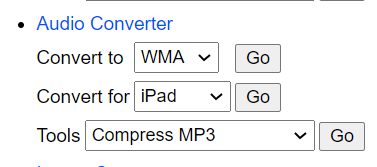
#3 cloudconvert.com
CloudConvert 是一個著名的文件轉換器,可以轉換許多不同類型的圖像、音樂和視頻以及電子表格、文檔、電子書、檔案和演示文稿。
您可以選擇從 Dropbox、OneDrive、硬盤驅動器或 Google Drive 上傳 MP4 媒體文件,也可以將 URL 粘貼到相應的字段中。 另一方面,該網站每天允許免費轉換多達 25 種不同的格式。
第 3 部分。我可以使用 VLC 將 MP4 轉換為 WMA 嗎?
VLC 媒體播放器始終具有大量有用的功能,例如除了播放高清電影和插入字幕之外,還可以將 MP4 轉換為 WMA 文件。
但是,它不僅適用於 WMA 或 MP4,還可以將其他幾種文件類型轉換為其他格式。 如果您不確定如何使用 VLC 播放器將 MP4 轉換為 WMA 文件,請按照以下簡單步驟操作:
- 啟動 VLC 媒體播放器,然後選擇 媒體 > 轉換/保存 訪問轉換器菜單。
- "加入" 從文件所在位置選擇文件,然後單擊 "轉換/保存"底部的按鈕。
- 之後,您會看到一個 轉 選項。
- 您必須選擇要轉換的格式。 因此,您將選擇 WMA 作為您的格式。 之後,點擊“開始."
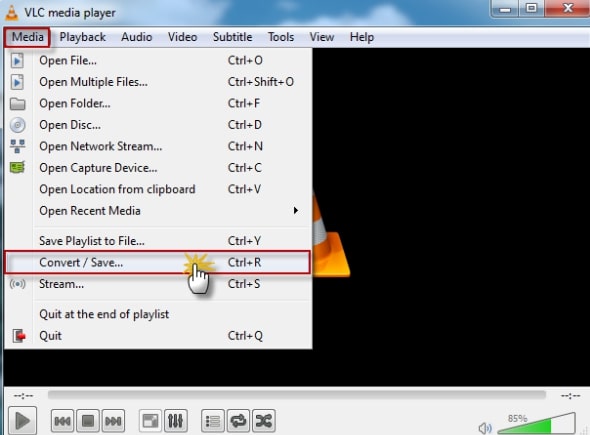
第 4 部分。如何使用 Windows Media Player 將 MP4 轉換為 WMA?
Windows Media Player 可以播放各種音樂和視頻內容。 但是,這可以將視頻轉換為某些其他文件類型,包括音頻和視頻。 這就是說; Windows Media Player 允許您將 MP4 轉換為 WMA。 因此,您可以按照下面的簡單說明輕鬆完成。
- 首先,在系統上啟動 Windows Media Player。
- 點擊 文件 Windows Media Player 啟動後的選項。 之後,點擊 已提交 上傳MP4視頻。
- 選擇 組織 選項卡通過選擇 已提交 選項,然後選擇 選項 按鈕。
- 然後,從其選項窗格中,選擇 翻錄音樂 按鈕。
- 最後但並非最不重要的是,選擇 WMA 在格式選項中。 之後,通過單擊修改默認位置 更改 選項。 然後,等待保存 WMA 音頻。 然後可以通過單擊開始視頻轉換 OK 選項。
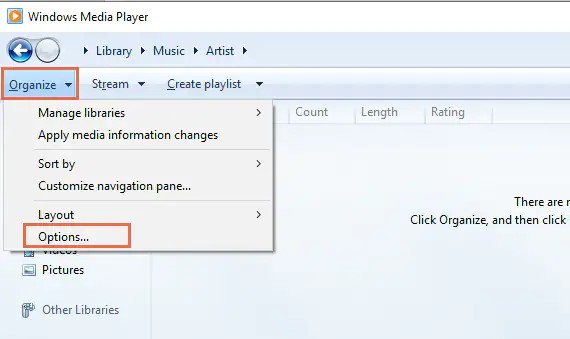
第 5 部分。 MP4 和 WMA
WMA (Windows Media Audio) 是一組由 Microsoft 創建的音頻編解碼器和音頻編碼格式。 使用 WMA 音頻數據壓縮技術可以生成更小、更高質量的音頻文件。 與 MP4 不同,WMA 是一種具有四種不同編解碼器的格式,可與著名的 RealAudio 和 MP3 編解碼器競爭。
MP4 容器格式的單個文件可以包含視頻、音頻、圖片和字幕。 由於其數據壓縮方法可提供具有可接受質量的微小文件大小,因此該數據格式是互聯網上流式傳輸材料的首選。
MP4 可以被稱為通用格式,因為它幾乎可以與所有媒體和移動播放器互操作。
只需要使用 MP4 文件的音頻部分是轉換為 WMA 的最簡單和最常見的理由。
雖然以 MP4 格式存儲聲音文件沒有風險,但它們會佔用更多空間,因為它們包含音頻和視頻。 如果文件數量較少,您可以保留 MP4 格式的文件,但如果文件數量較多,則不能。
在某些情況下,將數據保存為 MP4 格式不僅會節省空間,還會導致問題。 此外, 某些播放器無法播放 MP4 文件. 在這些情況下,將 MP4 轉換為 WMA 格式始終是最佳選擇。
結論
總之,如果你想 將MP4轉換為WMA 很容易,您可以選擇流行的 iMyMac 視頻轉換器。 當然,本文還為您介紹其他在線免費轉換器。 您可以根據自己的考慮選擇其中之一。
但就功能而言,我們仍然建議您使用 iMyMac Video Converter。



